当前位置:首页 > 谷歌浏览器如何优化视频流的缓冲速度
谷歌浏览器如何优化视频流的缓冲速度
来源:
谷歌浏览器官网
时间:2025-05-07
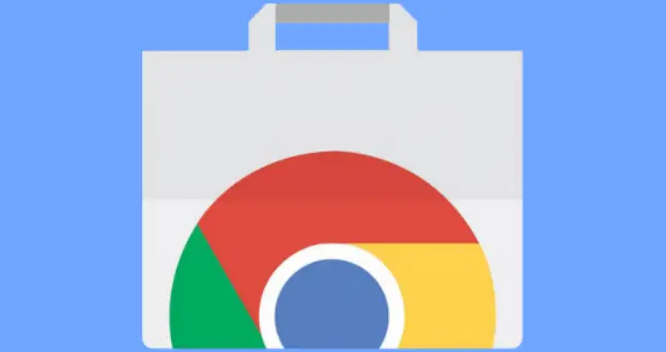
一、检查网络连接
稳定的网络连接是确保视频流畅播放的基础。首先,要确保你的设备已连接到可靠的网络,无论是Wi-Fi还是移动数据。你可以尝试通过在线测速工具来检测当前的网络速度,如果发现网络速度较慢,可以尝试切换网络或联系网络服务提供商解决。
二、更新谷歌浏览器版本
谷歌浏览器会不断进行更新以修复漏洞、提升性能并增加新功能。旧版本的浏览器可能存在一些兼容性问题或性能瓶颈,导致视频缓冲缓慢。因此,建议定期检查并更新谷歌浏览器到最新版本。你可以在浏览器的设置菜单中找到“关于 Chrome”选项,点击后即可自动检查更新。
三、调整浏览器缓存设置
浏览器缓存可以存储网页元素,包括视频文件的部分内容,以便下次访问时能够更快地加载。但有时候,过多的缓存文件也可能会导致浏览器性能下降。你可以进入谷歌浏览器的设置页面,找到“隐私和安全”部分,然后选择“清除浏览数据”。在这里,你可以根据需要选择清除缓存的时间范围,如“过去一小时”“过去24小时”或“全部时间”等,清除完成后重新启动浏览器。
四、禁用不必要的扩展程序
过多的浏览器扩展程序可能会占用系统资源,影响浏览器的性能,进而导致视频缓冲速度变慢。你可以打开谷歌浏览器的扩展程序管理页面,查看已安装的扩展程序,对于那些不常用或不必要的扩展程序,可以选择禁用或卸载。
五、优化视频播放设置
某些视频播放网站提供了不同的播放质量和分辨率选项。如果你的网络速度较慢,可以尝试降低视频的播放质量或分辨率,这样可以减少视频数据的传输量,提高缓冲速度。通常,在视频播放器的设置中可以找到相关的选项进行调整。
六、关闭其他占用带宽的程序
当你观看视频时,如果同时有其他程序在后台占用大量网络带宽,也会导致视频缓冲缓慢。例如,下载工具、云存储同步软件等都可能占用较多的带宽。因此,在观看视频前,最好关闭这些不必要的程序,以确保有足够的带宽用于视频播放。
七、使用代理服务器或VPN
在某些情况下,由于网络限制或地理位置原因,可能会导致视频缓冲速度慢。此时,你可以考虑使用代理服务器或虚拟专用网络(VPN)来改善网络连接。不过需要注意的是,使用VPN可能会违反某些服务的使用条款,且部分免费的VPN服务可能存在安全风险,因此在使用时要谨慎选择。
通过以上这些方法,你可以有效地优化谷歌浏览器的视频流缓冲速度,提升观看视频的体验。如果在尝试了上述方法后仍然遇到问题,可能是视频源本身存在问题或者设备的硬件性能不足,你可以尝试更换视频平台或者升级设备的硬件配置。
